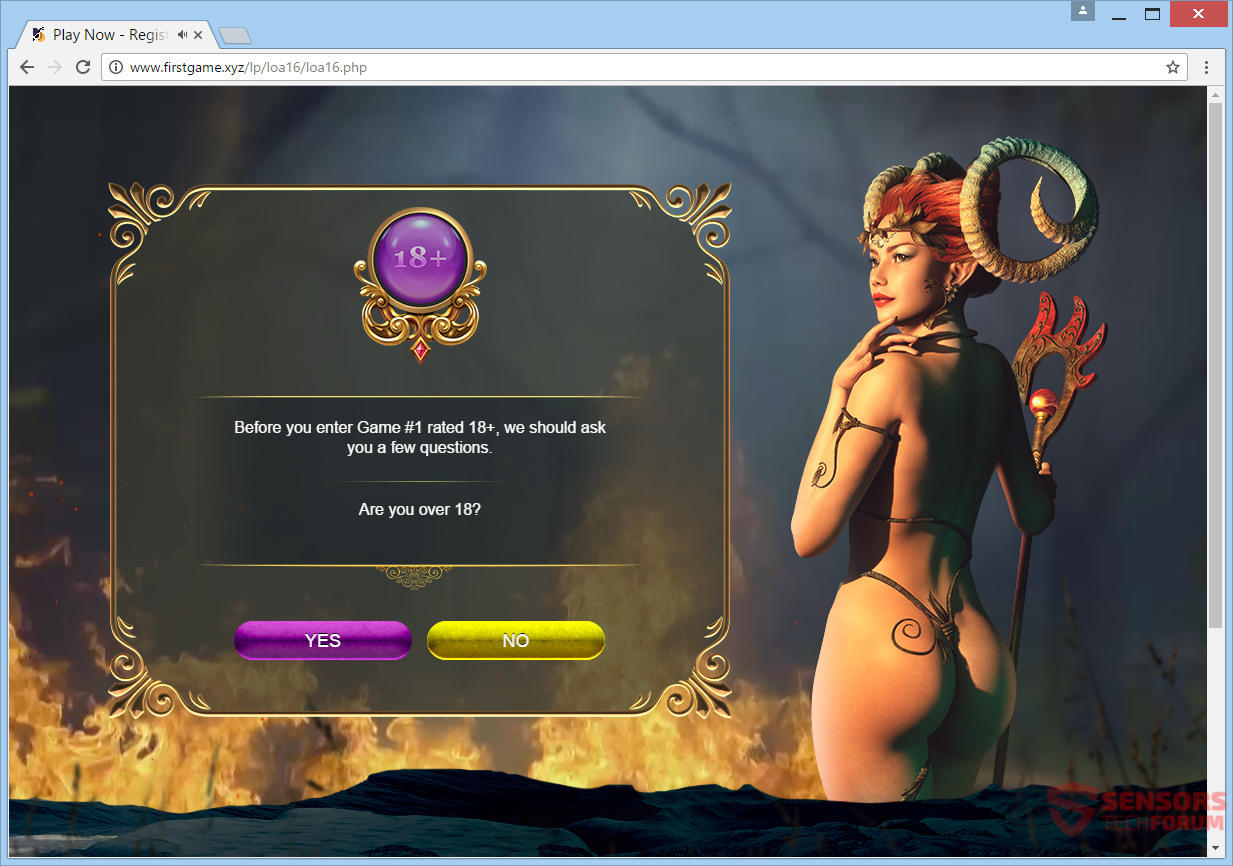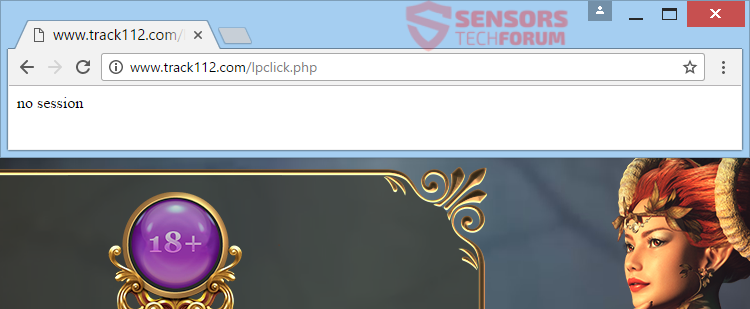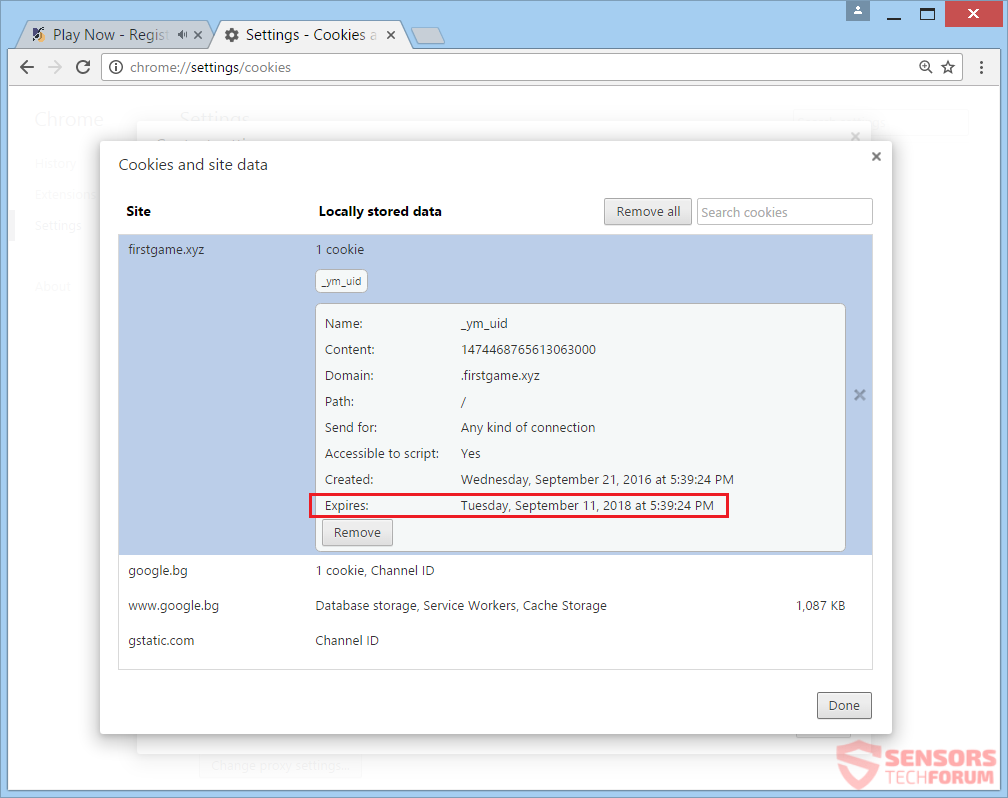Firstgame.xyz is een webpagina die bestaat uit een paginagrote advertentie. Een Flash online spel wordt geadverteerd. Omdat de pagina kan willekeurig verschijnen wanneer u surfen op het internet, en daaruit, je kunt krijgen doorgestuurd en krijgt een veelheid aan reclame, dit adres wordt geacht te zijn geduwd door adware. Als u alle advertenties te verwijderen en te voorkomen dat de website nogmaals wordt weergegeven in uw browser, moet je het hele artikel te lezen.

bedreiging Samenvatting
| Naam | Firstgame.xyz |
| Type | Adware, PUP |
| Korte Omschrijving | Advertenties gegenereerd uit deze website kunt weergeven op andere sites en doorverwijzen. |
| Symptomen | Je ziet advertenties in uw browser, zoals pop-ups of banners. U kunt krijgen doorgestuurd van advertenties en links. |
| Distributie Methode | Freeware Installations, gebundelde pakketten |
| Detection Tool |
Zien of je systeem is getroffen door malware
Download
Malware Removal Tool
|
| Gebruikerservaring | Word lid van onze Forum om te bespreken Firstgame.xyz. |

Firstgame.xyz - Spread Tactics
Firstgame.xyz kan worden verspreid via een installatie setup van derden. Alle toepassingen die zijn gekoppeld aan Firstgame.xyz kunt uw computer apparaat in te voeren, zonder dat je het weet. Gebundelde pakketten en freeware opstellingen zou de adware verspreiden naar uw computersysteem. Het installeren setups bovengenoemde kon de standaardinstelling om meer onderdelen toe te voegen hebben. Op installaties van soortgelijke ongewenste software zoals deze voorkomen, je moet het vinden Gewoonte of Gevorderd instellingen. Er moet je in staat om componenten te heffen.
Firstgame.xyz zou zich verspreid door het gebruik van online gaming websites voor het hosten van de advertenties. Dergelijke websites kunnen een verlaging van het geld dat de oorspronkelijke site is het maken krijgen, Zo zijn er tal van redirect banden verspreiden van het spel website kan zijn. Klikken op een dergelijk verband of op een advertentie kan de adware leiden rechtstreeks naar uw pc. Banners, pop-ups en andere soorten advertenties kunnen op het web worden geplaatst op de site populair maken. Alle browsers die gevaar zouden kunnen zijn: Mozilla Firefox, Google Chrome, Internet Explorer en Safari.

Firstgame.xyz - A Closer Look
Firstgame.xyz is het hoofddomein voor een website die alle vormen van reclame duwt. Meestal, het zal leiden tot het subdomein https://www.firstgame.xyz/lp/loa16/loa16.php. De bijzondere reclame vinden op deze link is voor een spel voor volwassenen en beschikt over een naakt duivel vrouw. De advertenties kunnen vertragen uw computer machine of internetaansluiting. De volledige pagina advertentie kan laten zien in een aparte nieuwe ramen van elke browser, terwijl de browsers niet worden gekaapt. De advertentie kan worden weergegeven op willekeurige tijdstippen.
Hier is hoe de reclame looks:
Firstgame.xyz kan ook het genereren van pop-up dozen, banners, interstitiële en andere full-paginagrote advertenties. De primaire domein zelf is verboden om gebruikerstoegang, die kan worden gezien als het enige gebruik is voor ad-distributie. Als je probeert weg te klikken, de advertentie kan opnieuw verschijnen, of omleiden u. Wanneer u antwoord geven op de weergegeven op de pagina vragen, ongeacht of u klikte op 'Ja" of "Geen", de pagina zal beginnen omgeleid snel.
U kunt het einde van de omleiding te zien Firstgame.xyz pagina hier:
Als uw browser applicaties en uw computer apparaat heeft een programma in verband met de adware platform, je zou getuige zijn talloze doelgerichte inhoud, gesponsorde advertenties, en omleidingen geladen vanuit zowel een adware-programma en de website.
Advertenties kan een van de volgende teksten binnen hen:
- Advertentie van Firstgame.xyz
- Powered by Firstgame.xyz
- Ad van Firstgame.xyz
- Ads by Firstgame.xyz
- Advertentie van Firstgame.xyz
- Gebracht aan u door Firstgame.xyz
Het Firstgame.xyz Doel website met de redirect zou kunnen zijn om webverkeer te genereren. Dat verkeer kan later gemakkelijk worden omgezet in inkomsten uit een pay-per-click-regeling. Elk van de advertenties op de website kan worden aangesloten op gelieerde ondernemingen en partners van de adware eigenaars. de advertenties, met inbegrip van alle gesponsorde inhoud, kan het verzamelen van informatie over u en browse-activiteit met behulp van cookies. Wees voorzichtig met je interactie met de site en links gehost op.
Het Privacybeleid van de Firstgame.xyz is nergens te vinden, plus de site hoofd-URL pagina toont de 403 error - "Verboden". Niet in staat om te zien wat er in het privacybeleid van een dergelijke site, je weet niet welke informatie kan worden verzameld van u, maar u kunt verwachten het erger. Niet te vergeten dat de talloze omleidingen gaan via andere websites, en ze zullen informatie verzamelen over u en uw pc ook.
Onder, echter, kunt u een screenshot van een browser cookie die de website legt op uw computer machine te bekijken:
De cookie kan enige in getal zijn, maar merken hoe het zal blijven bijna twee jaar lang op de computer apparaat, tenzij u het verwijdert. Dat is niet erg gebruikelijk, en het is een zeer lange tijd voor een browsercookie. Dergelijke cookies kunnen niet alleen van statistische gegevens te verzamelen, maar kan ook te verkrijgen, persoonlijk identificeerbare gegevens, zoals uw IP-adres, fysieke locatie en dat soort dingen.
Als u niet het binnendringen van uw privacy goed te keuren, vooral als je niet weet hoe diep het is, dan moet je deze adware en zijn bestanden te verwijderen zo snel als je kunt.

Verwijder Firstgame.xyz Volledig
Verwijderen Firstgame.xyz handmatig van uw computer, volg de stap-voor-stap handleiding geleverd hier beneden. Als het handmatig verwijderen niet te ontdoen van de advertenties en gaming website verschijnen, je moet zoeken naar en verwijder eventuele restjes met een geavanceerde anti-malware gereedschap. Zo'n programma kan uw computer veilig houden in de toekomst.
- Windows
- Mac OS X
- Google Chrome
- Mozilla Firefox
- Microsoft Edge
- Safari
- Internet Explorer
- Stop Push Pop-ups
Hoe Firstgame.xyz uit Windows te verwijderen.
Stap 1: Scan op Firstgame.xyz met SpyHunter Anti-Malware Tool



Stap 2: Start uw pc op in de veilige modus





Stap 3: Verwijder Firstgame.xyz en bijbehorende software van Windows
Verwijderstappen voor Windows 11



Verwijderstappen voor Windows 10 en oudere versies
Hier is een methode om in een paar eenvoudige stappen die moeten in staat zijn om de meeste programma's te verwijderen. Geen probleem als u Windows 10, 8, 7, Vista of XP, die stappen zal de klus te klaren. Slepen van het programma of de map naar de prullenbak kan een zeer slechte beslissing. Als je dat doet, stukjes van het programma worden achtergelaten, en dat kan leiden tot een instabiel werk van uw PC, fouten met het bestandstype verenigingen en andere onaangename activiteiten. De juiste manier om een programma te krijgen van je computer is deze ook te verwijderen. Om dat te doen:


 Volg de instructies hierboven en u zult succesvol kan verwijderen de meeste programma's.
Volg de instructies hierboven en u zult succesvol kan verwijderen de meeste programma's.
Stap 4: Maak alle registers schoon, Created by Firstgame.xyz on Your PC.
De doorgaans gericht registers van Windows-machines zijn de volgende:
- HKEY_LOCAL_MACHINE Software Microsoft Windows CurrentVersion Run
- HKEY_CURRENT_USER Software Microsoft Windows CurrentVersion Run
- HKEY_LOCAL_MACHINE Software Microsoft Windows CurrentVersion RunOnce
- HKEY_CURRENT_USER Software Microsoft Windows CurrentVersion RunOnce
U kunt ze openen door het openen van het Windows-register-editor en met weglating van alle waarden, gemaakt door Firstgame.xyz daar. Dit kan gebeuren door de stappen onder:


 Tip: Om een virus gecreëerd waarde te vinden, U kunt met de rechtermuisknop op te klikken en klik op "Wijzigen" om te zien welk bestand het is ingesteld om te werken. Als dit het virus bestand locatie, Verwijder de waarde.
Tip: Om een virus gecreëerd waarde te vinden, U kunt met de rechtermuisknop op te klikken en klik op "Wijzigen" om te zien welk bestand het is ingesteld om te werken. Als dit het virus bestand locatie, Verwijder de waarde.
Video Removal Guide for Firstgame.xyz (Windows).
Verwijder Firstgame.xyz van Mac OS X.
Stap 1: Uninstall Firstgame.xyz and remove related files and objects





Uw Mac toont dan een lijst met items die automatisch worden gestart wanneer u zich aanmeldt. Zoek naar verdachte apps die identiek zijn aan of lijken op Firstgame.xyz. Controleer de app die u wilt stoppen automatisch worden uitgevoerd en selecteer vervolgens op de Minus ("-") icoon om het te verbergen.
- Ga naar vinder.
- In de zoekbalk typt u de naam van de app die u wilt verwijderen.
- Boven de zoekbalk veranderen de twee drop down menu's om "System Files" en "Zijn inbegrepen" zodat je alle bestanden in verband met de toepassing kunt zien die u wilt verwijderen. Houd er rekening mee dat sommige van de bestanden kunnen niet worden gerelateerd aan de app, zodat heel voorzichtig welke bestanden u wilt verwijderen.
- Als alle bestanden zijn gerelateerd, houd de ⌘ + A knoppen om ze te selecteren en dan rijden ze naar "Trash".
In het geval dat je Firstgame.xyz niet kunt verwijderen via Stap 1 bovenstaand:
In het geval dat u niet het virus bestanden en objecten in uw Applications of andere plaatsen waar we hierboven hebben laten zien te vinden, kunt u handmatig zoeken voor hen in de bibliotheken van je Mac. Maar voordat je dit doet, Lees de disclaimer hieronder:



U kunt dezelfde procedure herhalen met de volgende andere: Bibliotheek directories:
→ ~ / Library / LaunchAgents
/Library / LaunchDaemons
Tip: ~ Er is met opzet, omdat het leidt tot meer LaunchAgents.
Stap 2: Scan for and remove Firstgame.xyz files from your Mac
Wanneer u problemen ondervindt op uw Mac als gevolg van ongewenste scripts en programma's zoals Firstgame.xyz, de aanbevolen manier van het elimineren van de dreiging is met behulp van een anti-malware programma. SpyHunter voor Mac biedt geavanceerde beveiligingsfuncties samen met andere modules die de beveiliging van uw Mac verbeteren en in de toekomst beschermen.
Video Removal Guide for Firstgame.xyz (Mac)
Verwijder Firstgame.xyz uit Google Chrome.
Stap 1: Start Google Chrome en open het drop-menu

Stap 2: Beweeg de cursor over "Gereedschap" en vervolgens het uitgebreide menu kiest "Extensions"

Stap 3: Van de geopende "Extensions" menu vinden de ongewenste uitbreiding en klik op de "Verwijderen" knop.

Stap 4: Nadat de extensie wordt verwijderd, Google Chrome opnieuw starten door het sluiten van de rode "X" knop aan de rechter bovenhoek en opnieuw starten.
Verwijder Firstgame.xyz van Mozilla Firefox.
Stap 1: Start Mozilla Firefox. Open het menu venster:

Stap 2: Selecteer "Add-ons" symbool uit het menu.

Stap 3: Selecteer de ongewenste uitbreiding en klik op "Verwijderen"

Stap 4: Nadat de extensie wordt verwijderd, herstart Mozilla Firefox door het sluiten van de rode "X" knop aan de rechter bovenhoek en opnieuw starten.
Verwijder Firstgame.xyz van Microsoft Edge.
Stap 1: Start Edge-browser.
Stap 2: Open het drop-menu door op het pictogram in de rechterbovenhoek te klikken.

Stap 3: Uit het drop menu selecteren "Extensions".

Stap 4: Kies de vermoedelijke kwaadaardige extensie die u wilt verwijderen en klik vervolgens op het tandwielpictogram.

Stap 5: Verwijder de kwaadaardige extensie door naar beneden te scrollen en vervolgens op Verwijderen te klikken.

Verwijder Firstgame.xyz uit Safari
Stap 1: Start de Safari-app.
Stap 2: Na uw muis cursor naar de bovenkant van het scherm, klik op de Safari-tekst om het vervolgkeuzemenu te openen.
Stap 3: Vanuit het menu, Klik op "Voorkeuren".

Stap 4: Nadien, selecteer het tabblad 'Extensies'.

Stap 5: Klik eenmaal op de extensie die u wilt verwijderen.
Stap 6: Klik op 'Verwijderen'.

Een pop-up venster waarin wordt gevraagd om een bevestiging te verwijderen de verlenging. Kiezen 'Uninstall' opnieuw, en het Firstgame.xyz wordt verwijderd.
Verwijder Firstgame.xyz uit Internet Explorer.
Stap 1: Start Internet Explorer.
Stap 2: Klik op het tandwielpictogram met het label 'Extra' om het vervolgkeuzemenu te openen en selecteer 'Invoegtoepassingen beheren'

Stap 3: In het venster 'Invoegtoepassingen beheren'.

Stap 4: Selecteer de extensie die u wilt verwijderen en klik vervolgens op 'Uitschakelen'. Een pop-up venster zal verschijnen om u te informeren dat u op het punt om de geselecteerde extensie uit te schakelen zijn, en wat meer add-ons kan net zo goed worden uitgeschakeld. Laat alle vakjes aangevinkt, en klik op 'Uitschakelen'.

Stap 5: Nadat de ongewenste uitbreiding is verwijderd, herstart Internet Explorer door het te sluiten via de rode 'X'-knop in de rechterbovenhoek en start het opnieuw.
Verwijder pushmeldingen uit uw browsers
Schakel pushmeldingen van Google Chrome uit
Om pushberichten uit de Google Chrome-browser uit te schakelen, volgt u de onderstaande stappen:
Stap 1: Ga naar Instellingen in Chrome.

Stap 2: In Instellingen, selecteer “Geavanceerde instellingen":

Stap 3: Klik "Inhoudsinstellingen":

Stap 4: Open "meldingen":

Stap 5: Klik op de drie stippen en kies Blokkeren, Bewerken of opties verwijderen:

Verwijder pushmeldingen in Firefox
Stap 1: Ga naar Firefox-opties.

Stap 2: Ga naar Instellingen", typ "meldingen" in de zoekbalk en klik op "Instellingen":

Stap 3: Klik op "Verwijderen" op een site waarvan u de meldingen wilt verwijderen en klik op "Wijzigingen opslaan"

Stop pushmeldingen op Opera
Stap 1: In opera, pers ALT + P om naar Instellingen te gaan.

Stap 2: In Zoeken instellen, typ "Inhoud" om naar Inhoudsinstellingen te gaan.

Stap 3: Open Meldingen:

Stap 4: Doe hetzelfde als met Google Chrome (hieronder uitgelegd):

Elimineer pushmeldingen op Safari
Stap 1: Open Safari-voorkeuren.

Stap 2: Kies het domein waar u graag push-pop-ups naartoe wilt en verander naar "Ontkennen" van "Toestaan".
Firstgame.xyz-FAQ
What Is Firstgame.xyz?
The Firstgame.xyz threat is adware or browser redirect virus.
Het kan uw computer aanzienlijk vertragen en advertenties weergeven. Het belangrijkste idee is dat uw informatie waarschijnlijk wordt gestolen of dat er meer advertenties op uw apparaat verschijnen.
De makers van dergelijke ongewenste apps werken met pay-per-click-schema's om ervoor te zorgen dat uw computer risicovolle of verschillende soorten websites bezoekt waarmee ze geld kunnen genereren. Dit is de reden waarom het ze niet eens kan schelen welke soorten websites in de advertenties worden weergegeven. Dit maakt hun ongewenste software indirect riskant voor uw besturingssysteem.
What Are the Symptoms of Firstgame.xyz?
Er zijn verschillende symptomen waar u op moet letten wanneer deze specifieke dreiging en ook ongewenste apps in het algemeen actief zijn:
Symptoom #1: Uw computer kan traag worden en over het algemeen slechte prestaties leveren.
Symptoom #2: Je hebt werkbalken, add-ons of extensies in uw webbrowsers die u zich niet kunt herinneren.
Symptoom #3: Je ziet alle soorten advertenties, zoals door advertenties ondersteunde zoekresultaten, pop-ups en omleidingen om willekeurig te verschijnen.
Symptoom #4: Je ziet geïnstalleerde apps automatisch op je Mac draaien en je herinnert je niet meer dat je ze hebt geïnstalleerd.
Symptoom #5: U ziet verdachte processen in uw Taakbeheer.
Als u een of meer van deze symptomen ziet, dan raden beveiligingsexperts aan om je computer te controleren op virussen.
Welke soorten ongewenste programma's zijn er?
Volgens de meeste malware-onderzoekers en cyberbeveiligingsexperts, de bedreigingen die momenteel van invloed kunnen zijn op uw apparaat kunnen zijn frauduleuze antivirussoftware, adware, browser hijackers, clickers, nep-optimizers en alle vormen van PUP's.
Wat te doen als ik een "virus" like Firstgame.xyz?
Met een paar simpele handelingen. Eerst en vooral, het is absoluut noodzakelijk dat u deze stappen volgt:
Stap 1: Zoek een veilige computer en verbind het met een ander netwerk, niet degene waarin je Mac is geïnfecteerd.
Stap 2: Verander al uw wachtwoorden, beginnend met uw e-mailwachtwoorden.
Stap 3: in staat stellen twee-factor authenticatie ter bescherming van uw belangrijke accounts.
Stap 4: Bel uw bank naar uw creditcardgegevens wijzigen (geheime code, etc.) als je je creditcard hebt bewaard voor online winkelen of online activiteiten hebt gedaan met je kaart.
Stap 5: Zorg ervoor dat bel uw ISP (Internetprovider of provider) en hen vragen om uw IP-adres te wijzigen.
Stap 6: Verander jouw Wifi wachtwoord.
Stap 7: (Facultatief): Zorg ervoor dat u alle apparaten die op uw netwerk zijn aangesloten op virussen scant en herhaal deze stappen als ze worden getroffen.
Stap 8: Installeer anti-malware software met realtime bescherming op elk apparaat dat u heeft.
Stap 9: Probeer geen software te downloaden van sites waar u niets van af weet en blijf er vanaf websites met een lage reputatie in het algemeen.
Als u deze aanbevelingen opvolgt, uw netwerk en alle apparaten zullen aanzienlijk veiliger worden tegen alle bedreigingen of informatie-invasieve software en ook in de toekomst virusvrij en beschermd zijn.
How Does Firstgame.xyz Work?
Eenmaal geïnstalleerd, Firstgame.xyz can data verzamelen gebruik trackers. Deze gegevens gaan over uw surfgedrag op internet, zoals de websites die u bezoekt en de zoektermen die u gebruikt. Vervolgens wordt het gebruikt om u te targeten met advertenties of om uw gegevens aan derden te verkopen.
Firstgame.xyz can also andere schadelijke software naar uw computer downloaden, zoals virussen en spyware, die kunnen worden gebruikt om uw persoonlijke gegevens te stelen en risicovolle advertenties weer te geven, die kunnen doorverwijzen naar virussites of oplichting.
Is Firstgame.xyz Malware?
De waarheid is dat PUP's (adware, browser hijackers) zijn geen virussen, maar kan net zo gevaarlijk zijn omdat ze u mogelijk laten zien en omleiden naar malwarewebsites en oplichtingspagina's.
Veel beveiligingsexperts classificeren potentieel ongewenste programma's als malware. Dit komt door de ongewenste effecten die PUP's kunnen veroorzaken, zoals het weergeven van opdringerige advertenties en het verzamelen van gebruikersgegevens zonder medeweten of toestemming van de gebruiker.
About the Firstgame.xyz Research
De inhoud die we publiceren op SensorsTechForum.com, this Firstgame.xyz how-to removal guide included, is het resultaat van uitgebreid onderzoek, hard werken en de toewijding van ons team om u te helpen de specifieke, adware-gerelateerd probleem, en herstel uw browser en computersysteem.
How did we conduct the research on Firstgame.xyz?
Houd er rekening mee dat ons onderzoek is gebaseerd op onafhankelijk onderzoek. We hebben contact met onafhankelijke beveiligingsonderzoekers, waardoor we dagelijks updates ontvangen over de nieuwste malware, adware, en definities van browserkapers.
Bovendien, the research behind the Firstgame.xyz threat is backed with VirusTotal.
Om deze online dreiging beter te begrijpen, raadpleeg de volgende artikelen die deskundige details bieden:.